Mi az alkalmazások és adatok képernyő az iPhone-on, és hogyan kell használni
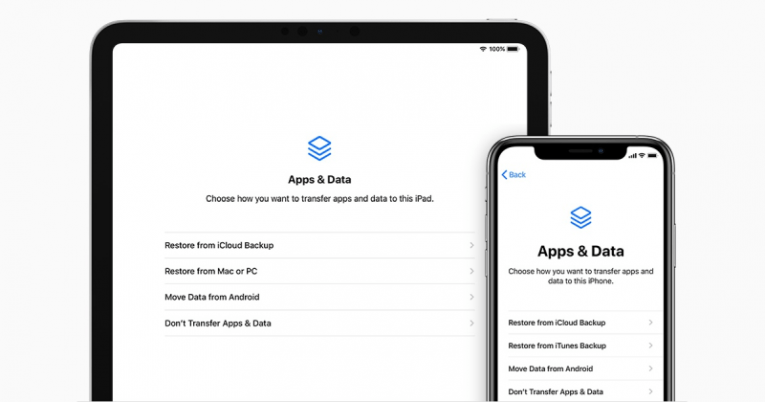
Az Alkalmazások és adatok képernyő az iPhone egyik legfontosabb menüje, amely lehetővé teszi a felhasználók számára, hogy számos alapvető feladatot hajtsanak végre az eszközzel. Az Alkalmazások és adatok képernyőn használhatja az eszköz tulajdonjogának átruházását, valamint az eszköz visszaállítását az iCloud Apple felhőalapú szolgáltatásainak használatával, vagy a felhőből készült biztonsági másolat áttelepítését egy új eszközre.
Talán az Alkalmazások és adatok képernyőn leggyakrabban az eszköz helyreállítását és tisztára törlését fogja használni. Ahhoz, hogy először egy vadonatúj iPhone-on érje el ezt a képernyőt, először el kell végeznie egy kis előzetes beállítást. Miután meglátta a kezdeti "Hello" képernyőt, kiválaszthatta eszközének nyelvét és régióját, beállította a wi-fi-t és az Arc- vagy Touch ID-t. Miután elvégezte ezeket a kezdeti lépéseket, megnyílik az Alkalmazások és adatok képernyő. Itt képes lesz adatokat áttelepíteni egy Android-eszközről, ha korábban Android-telefonra volt szüksége és használta.
A kezdeti beállítás elvégzése után ugyanazt az Alkalmazások és adatok képernyőt is elérheti. Ehhez keresse meg a Beállítások> Általános> Visszaállítás lehetőséget, és válassza az „Összes tartalom és beállítás törlése” lehetőséget. Ehhez meg kell adnia a jelszavát, hogy a következő képernyőre jusson. Természetesen ennek a lehetőségnek a kiválasztásával mindent kitöröl az iPhone készülékéről, ezért a folytatás előtt meg kell győződnie arról, hogy biztonsági másolatot készített a telefonjáról az iCloud vagy az iTunes szolgáltatásokra, hogy ne veszítsen el fontos adatokat . Ha ezt választja, a készülék törlődik a gyári alapértelmezett állapotba, és le kell futtatnia a fent leírt telepítési lépéseket.
Ha vissza akarja állítani a biztonsági másolattal ellátott eszközt egy új iPhone-ra, akkor az Alkalmazások és adatok képernyőn keresztül készíthet biztonsági másolatot, kövesse az alábbi lépéseket:
- Indítsa el az iPhone készüléket, és lépjen túl a "Hello" képernyőn.
- Kövesse az iPhone képernyőjén látható kezdeti beállítási utasításokat, amíg el nem éri az Alkalmazások és adatok képernyőt.
- Válassza a "Visszaállítás iCloudból" elemet a képernyőn megjelenő menüből.
- Jelentkezzen be Apple ID azonosítójával az iCloud szolgáltatás eléréséhez.
- Válassza ki a felhőben tárolt biztonsági másolatot. Ha több eszközről van biztonsági másolata, győződjön meg arról, hogy a megfelelőt választotta, az időbélyegek használatával.
- Amint megjelenik a felszólítás, jelentkezzen be újra az Apple ID-jével, hogy visszaállítsa az alkalmazásokat és a korábbi vásárlásokat azon az eszközön, amelynek biztonsági másolatát használja.
- Maradjon kapcsolatban az interneten, és várja meg, amíg a folyamatjelző sáv teljesen megtelik. Abban az esetben, ha elveszítené a wi-fi kapcsolatot, a letöltési folyamat mentésre kerül, és ettől kezdve folytatható.
Miután a sáv megtelt, a régi eszközt teljes mértékben helyre kell állítani és telepíteni kell új iPhone-jára. Bármely nagy fájl, például számos zeneszám és alkalmazás, lassan szinkronizálódik és újratölti az új iPhone készülékét a következő órák vagy napok során, számuktól és méretétől függően.





